Review results
Weitere Optionen
Add/answer new review results
Um ein neues Prüfergebnis einzupflegen muss in der Detailansicht des Prüfobjektes auf "Plus" geklickt werden. Weitere Prüfergebnisse können auch über das "Plus" bei den bereits existierenden Prüfergebnissen hinzugefügt werden.
Die Prüfergebnisse können im Nachhinein auch noch in der Reihenfolge angepasst werden. Dafür in der Übersicht das gewünschte Prüfergebnis auswählen und mithilfe der Pfeile rechts vom "Plus" an den gewünschten Platz schieben.
Existieren bereits Prüfergebnisse, da es sich um eine Neubewertung handelt, können diese neu beantworten werden, indem auf das gewünschte Prüfergebnis geklickt wird oder durch klicken auf "Weiter" dorthin navigiert wird.
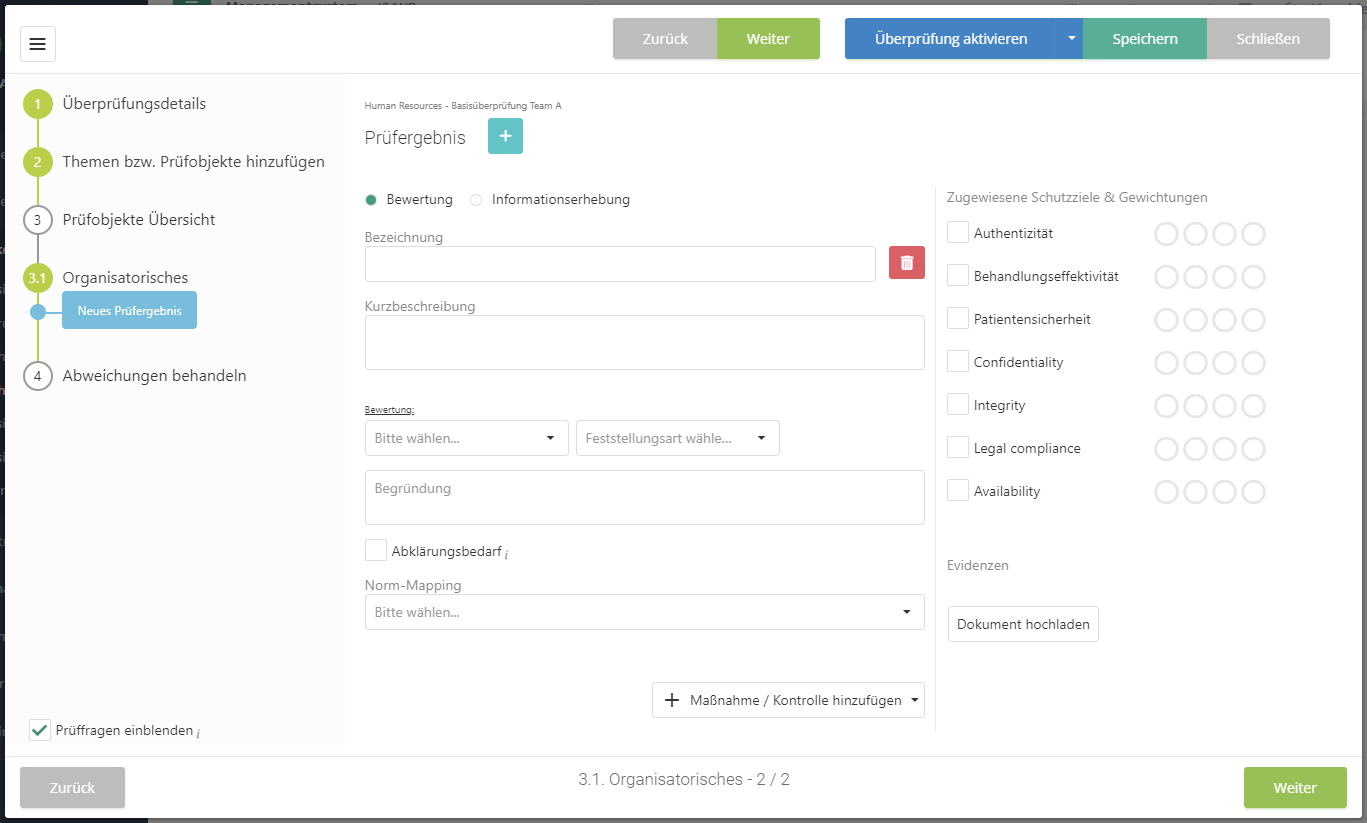
Bezeichnung:
- Die Bezeichnung des Prüfergebnisses sollte kurz und bündig erklären was geprüft wurde.
Kurzbeschreibung:
- Hier sollten Sie genauer beschreiben was geprüft wurde.
Bewertung:
- Hier wählen Sie aus wie die Prüfung bewertet wurde. Dies können Sie mit Ja, Nein, Teilweise oder einem Reifegrad beurteilen.
- Handelt es sich um eine Neubewertung sehen Sie rechts neben diesem Feld wie dieses Ergebnis das letzte Mal bewertet wurde. Durch Klicken auf diese Beantwortung öffnet sich die Antworthistorie des Prüfergebnisses in welcher erkenntlich wird wie die Prüffrage bei jeder Neubewertung beantwortet wurde sowie ob Evidenzen dafür hinterlegt wurden.
Feststellungsart:
- Diese Option steht nur zur Verfügung, wenn im aktuellen Managementsystem das Auditmanagement Add-on aktiviert ist und unter "Auditmanagement → Einstellungen" die entsprechende Option aktiviert ist.
Bewertungserklärung:
- Hier geben Sie an wieso die Prüfung so bewertet wurde.
Norm-Mapping:
- Hier besteht die Möglichkeit die Prüfung auf eine Norm zu mappen.
Abklärungsbedarf:
- Es muss noch etwas geklärt werden bevor das Prüfergebnis bewertet werden kann.
- Diese Prüfergebnisse finden Sie im Anschluss unter "Risikomanagement → Schwachstellen → Abklärungsbedarf".
Schutzziele & Gewichtungen:
- Hier können Sie dem Prüfergebnis gewichtete Schutzziele zuweisen, welche zeigen wie ein Schutzziel gefährdet ist sollte die das Prüfergebnis negativ sein.
Evidenzen:
- Ebenso besteht die Möglichkeit Evidenzen für die Bewertung zu hinterlegen.
Maßnahme/Kontrolle hinzufügen:
- Sie können hier Maßnahmen und/oder Kontrollen mit diesem Prüfergebnis verknüpfen.
Klicken Sie:- Bestehende Maßnahme verknüpfen, wenn Sie eine bereits existierende Maßnahme verknüpfen möchten.
- Neue Maßnahme erstellen, falls Sie hierzu eine neue Maßnahme erstellen möchten.
- Bestehende Kontrolle verknüpfen, wenn Sie eine bereits existierende Kontrolle verknüpfen möchten.
- Neue Kontrolle erstellen, falls Sie hierzu eine neue Kontrolle erstellen möchten.
Antworthistorie:
- Handelt es sich um eine Neubewertung, wird angezeigt, wie dieses Prüfergebnis zuvor beantwortet wurde. Klickt man auf diese Beantwortung, öffnet sich ein Dialog der die Beantwortungshistorie zeigt.
